Windows11/10でHDDまたはSSDのシリアル番号を確認する方法は?
何らかの理由で、在庫管理など、コンピュータやラップトップ上のハードディスクまたはSSDのシリアル番号を確認または表示する方法を探しています。 ハードディスクまたはSSDがPCに装着されていない場合は、ステッカーのシリアル番号を簡単に見ることができます。 しかし、ブランドのPCやノートブックを購入した場合、あなたは何をしますか; ハードディスクのステッカーのシリアル番号を見つけるためにあなたのコンピュータかラップトップのねじを抜くことは不可能です。 コンピュータのねじを抜くことによって、保証を失います。 デバイスのネジを外すことなく、PCのシリアル番号を調べることができます。
シリアル番号は何ですか? 製造業者または企業は、保証および交換の目的でデバイスを識別するためにシリアル番号の用語を使用します。
この記事では、コンピュータやノートブックに搭載されているハードディスクやSSDのシリアル番号を調べるための少なくとも四つの方法をご案内します。 これらは次のとおりです:-
- シリアル番号を確認するには、ハードディスクステッカーラベルを確認してください。
- コマンドプロンプトを使用して、HDD(ハードディスクドライブ)またはSSD(ソリッドステートドライブ)のシリアル番号を確認します。
- PowerShellを使用して、ハードディスクドライブまたはソリッドステートドライブのシリアル番号を取得します。
- サードパーティ製のソフトウェアを使用して、ハードディスクのシリアル番号を確認します。
対象となるトピック
通し番号を調べるためにハードディスクのステッカーのラベルを点検する方法か。
ハードディスクを別途購入した場合は、ハードディスクケースにシリアル番号が表示されたり、ハードディスクステッカーに書き込まれたりします。 ハードディスクのステッカーまたはケースで、”Serial No”、”S/N”、または”SN”の後に記載されているシリアル番号を探します。”
一部のハードドライブでは、ラベルにQRコードが印刷されています。 QRコードをスキャンするだけで、ドライブに関連付けられた固有のシリアル番号を見つけることができます。 さらに、シリアル番号を使用して、製造元のwebサイトから保証ステータスを確認することができます。

Windows11/10でコマンドプロンプトを使用してハードディスクドライブ(HDD)またはソリッドステートドライブ(SSD)のシリアル番号を調べる方法は?
これは、コマンドプロンプトを使用してSSDまたはハードドライブのシリアル番号を調べるための最良の方法です。 次の手順を実行します。-
ステップ1。 管理者特権のコマンドプロンプトを開きます。
管理者権限でコマンドプロンプトを開くには、Windows11/10のスタートボタンをクリックし、”command”と入力します。”
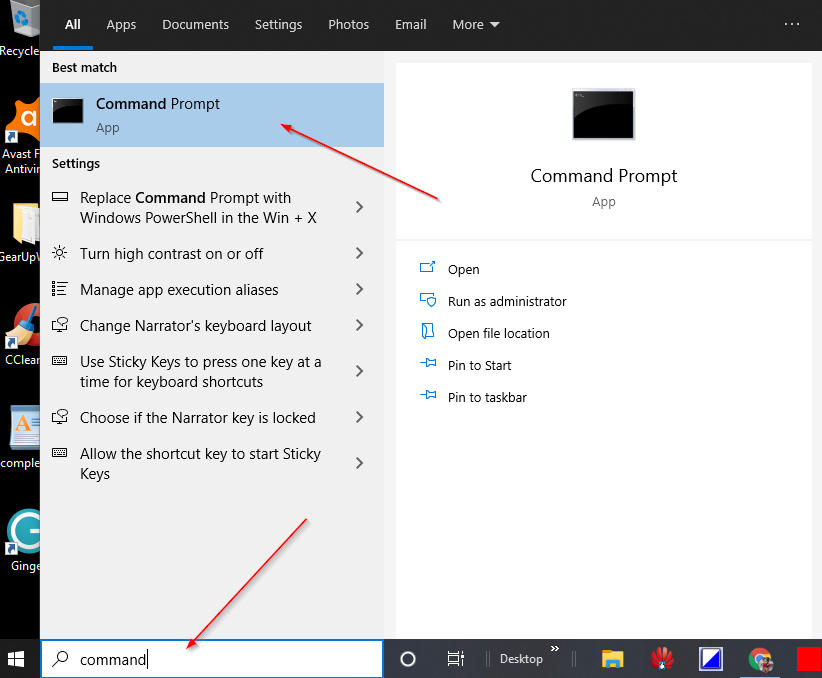
利用可能な検索結果から、”コマンドプロンプト”を右クリックし、”管理者として実行”オプションを選択します。
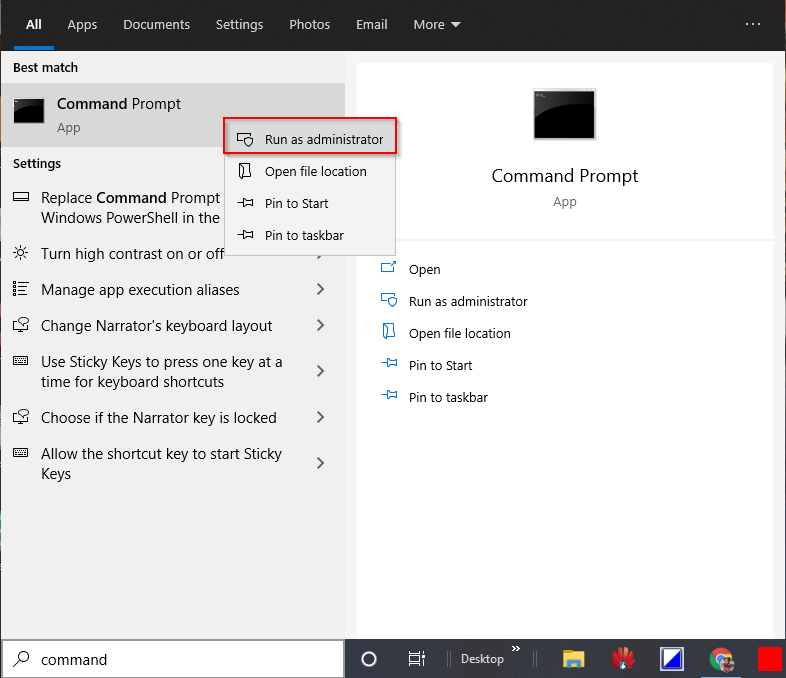
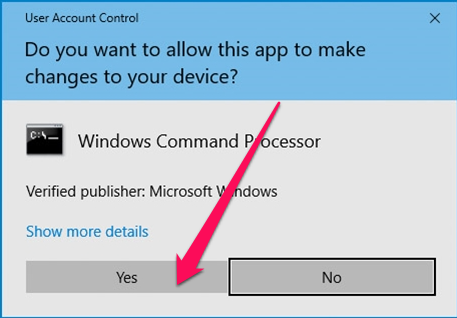
ステップ2. 管理コマンドプロンプトウィンドウで、次のように入力し、キーボードからEnterキーを押します:-
wmic diskdrive get model,name,serialnumber
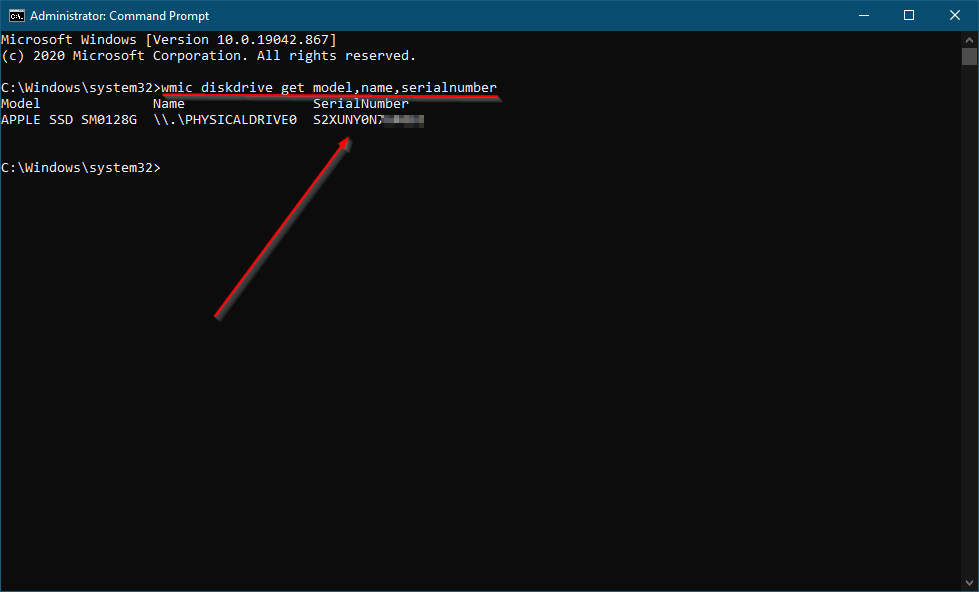
ステップ3. 上記のコマンドを実行すると、HDD/SSDのモデル番号とシリアル番号が表示されます。
PowerShellを使用してHDD(ハードディスクドライブ)またはSSD(ソリッドステートドライブ)のシリアル番号を取得する方法は?
PowerShellを使用してHDD(ハードディスクドライブ)またはSSD(ソリッドステートドライブ)のシリアル番号を見つける別の方法です。 シリアル番号を取得するには、次の手順を実行します。-
ステップ1。 Windows11/10の[スタート]ボタン/メニューをクリックし、PowerShellと入力します。
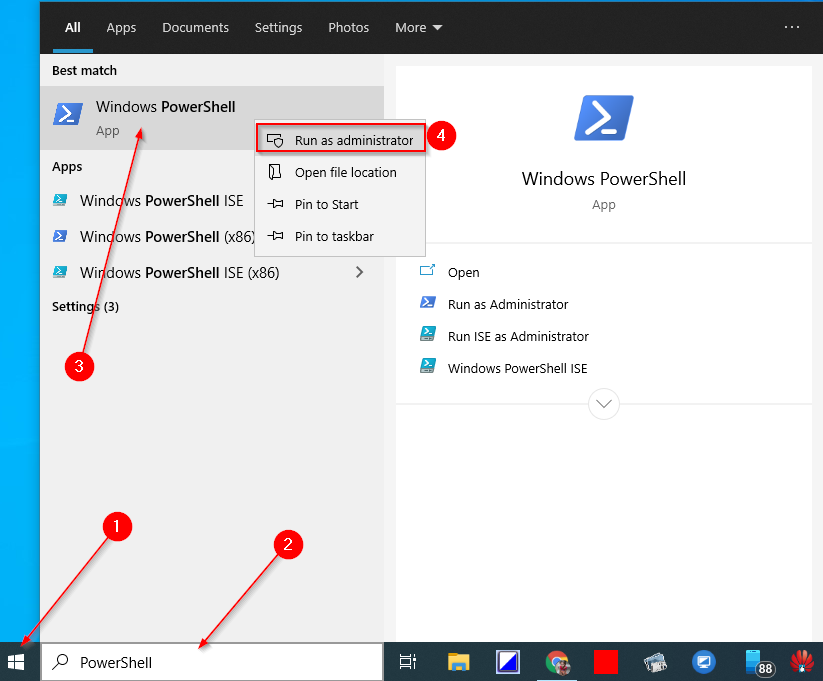
ステップ2. 一番上の検索結果で、Windows PowerShellエントリを右クリックし、”管理者として実行”を選択します。”
ステップ3。 ユーザーアカウント制御(UAC)のプロンプトが表示されたら、はいボタンをクリックして続行します。
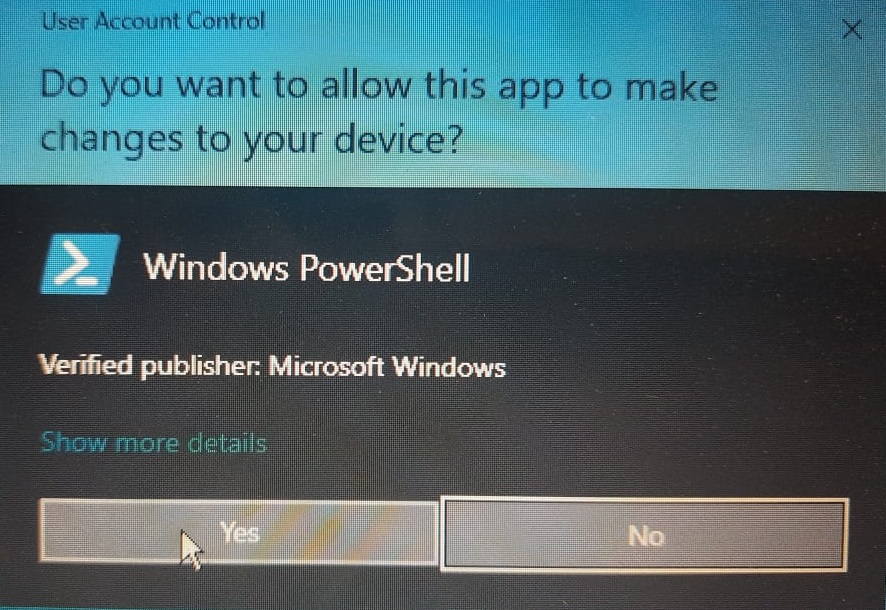
ステップ4. Windows PowerShellで、次のコマンドをコピーして貼り付け、キーボードからEnterキーを押して実行します:-
Get-PhysicalDisk | Select-Object FriendlyName,SerialNumber
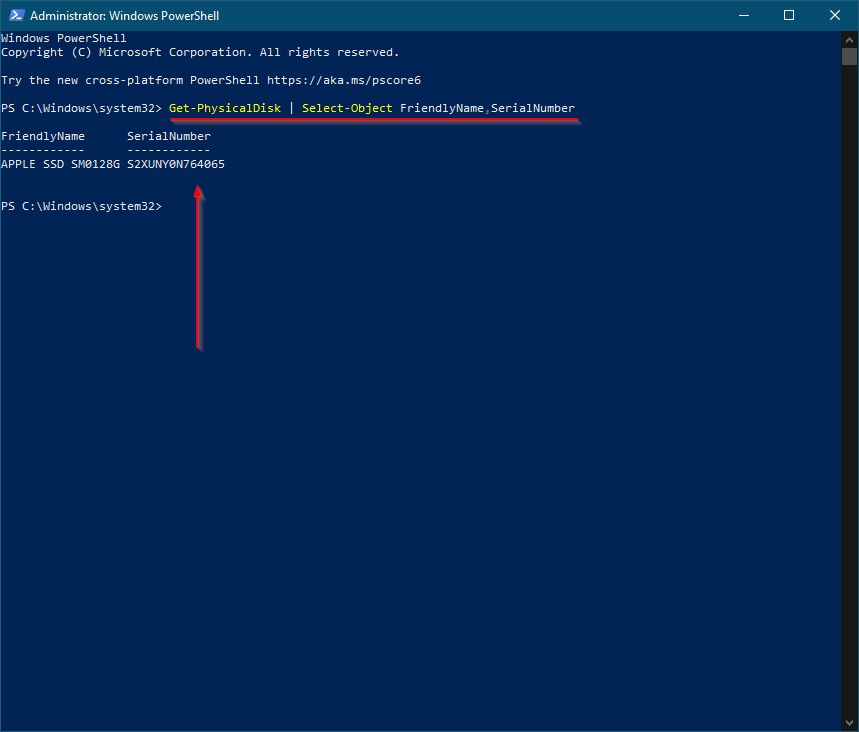
上記の手順を完了すると、HDDまたはSSDのモデル番号(フレンドリ名)とシリアル番号が表示されます。 PCに複数のHDDまたはSSDが搭載されている場合は、PowerShellの出力に複数のエントリがあります。
上記のコマンドは、NVMeストレージデバイスでも動作します。
サードパーティ製のツールを使用して、ハードディスクドライブ(HDD)またはソリッドステートドライブ(SSD)のシリアル番号をチェックアウトするには?
サードパーティ製のツールを使用してHDDまたはSSDのシリアル番号を確認する場合は、この方法をお勧めします。 シーゲイト、ハードディスクメーカーは、あなたのコンピュータやラップトップに接続されたすべてのシーゲイト、サムスン、Maxtorの、Appleのブランドのドライブのシリ
ステップ1。 HDDまたはSSDのシリアル番号を確認するには、このリンクからポータブルフリーウェアツールSeagate Drive Detectをダウンロードします。
ステップ2。 ダウンロードした実行可能ファイルDriveDetectをダブルクリックして起動します。
ステップ3。 このユーティリティを実行すると、pcに接続されているHDDまたはSSDのシリアル番号とモデル番号が表示されます。
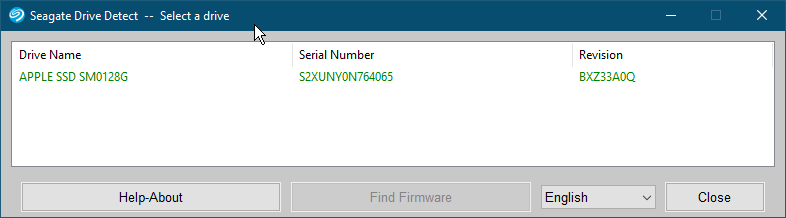
ドライブ検出ユーティリティは、HDDまたはSSDのファームウェアを見つけるのにも役立ちます。 ただ、ハードディスクのエントリを選択し、”ファームウェアを検索”をクリックしてください。「製造元のwebページが開き、HDDまたはSSDのファームウェアをダウンロードできます。




